让我们在本博客中学习如何在 WordPress 主题中添加 Google 结构化数据。
听说过 WordPress 上的“结构化数据”吗? 如果没有,那么现在可能是您倾听的最佳时机。 因为这个东西,是 SEO 的下一个层次,最好的部分是,它还没有饱和!
是的,这就是本指南的内容。 我将向您展示如何添加 谷歌 WordPress 主题中的结构化数据。
但在此之前,让我们先了解一些基础知识,因为这就是我一直做的事情,对吧? 我将向您解释结构化数据到底是什么,然后我将向您展示如何在您的博客上实现它。
目录
什么是结构化数据:-
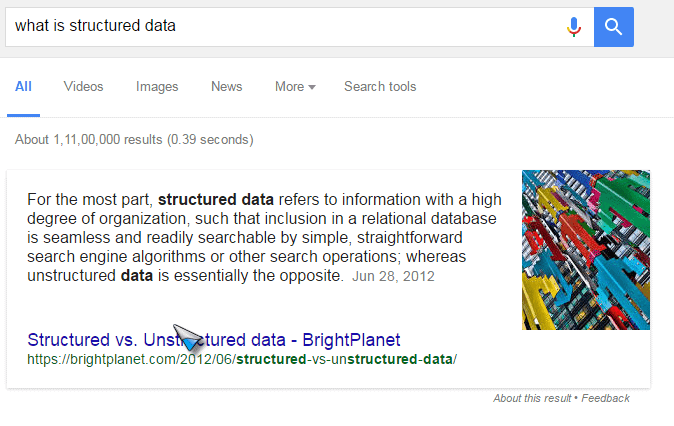
我无法比上面的屏幕截图更好地向您解释什么是结构化数据。 看到弹出的独特片段了吗?
一个带有清晰解释和 Google 查询图像的盒子? 这就是结构化数据! 现在,这只是结构化数据如何在 Google 上显示的可能片段和形式之一。
结构化数据通常可以以多种其他形式和方式出现。 例如,它可能是一个列表、一个框、一个清单或任何东西。 这是另一个例子:-
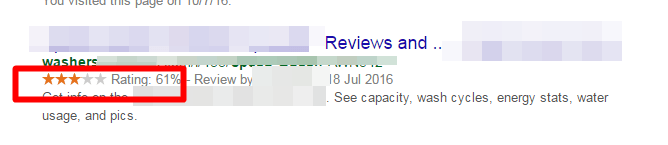
但底线是,“结构化数据”只是“结构化数据”。 是的,就是这么简单。 它是高度结构化、高度组织化的数据。 就那么简单。
现在这是它的定义,但是如何使您的搜索结果出现则完全是不同的故事! 这正是我今天要解释的内容。
这对搜索引擎意味着什么:-
搜索引擎,不要太在意你的数据在人眼中“看起来”如何。 对于搜索引擎来说,这意味着向页面的 HTML 文件添加高级信息,以便更好地向搜索引擎解释该页面的内容。
是的,这意味着如果您实施其他方法和方式,以更好的方式、有组织的格式告诉 Google 您的页面包含的信息,那么它就是结构化数据。
谷歌喜欢“有组织的”数据,这就是为什么结构化数据位于搜索引擎上的其他结果之上。 因此,对您来说,将数据结构化是一件好事!
它不仅“排名”更高,而且看起来也不错。
向 Google 添加结构化数据很难吗?
一个合理的问题,HTML 代码的“高级”级别? 以“更好”的方式告诉 Google 有关该页面的信息? 所有这一切听起来都很复杂! (确实如此!)
但是,感谢当今市场上提供的所有插件! 它们让您的工作像玩 Pokemon Go 一样简单! (啊! 这可能更难,是的,我的意思是,向 WordPress 添加结构化数据相对更容易!)
那么底线是什么呢? 这非常容易实现。
以下是您可以在 WordPress 上使用结构化数据片段的用途:-
- 评论和评分
- 热销产品
- 员工
- 食谱
- 公司
- 展会活动
- 音乐
还有很多其他事情取决于插件。
如何在 WordPress 主题中添加 Google 结构化数据:-
我们将使用第三方插件来完成这项工作。 它们使得在上面做任何事情都变得非常容易 WordPress.
手动将代码添加到 HTML 文件需要大量 HTML 和 PHP 以及其他知识。 此外,它会消耗更多的时间。
虽然您可以在这些插件的帮助下在几秒钟内完成相同的目标。 而且大部分都是免费的! 我将逐步向您展示如何使用任何一个插件来完成此操作,然后您可以使用任何其他插件按照这些步骤操作。 (任何插件的步骤 99% 相似!)。
使用 All In One Schema.org 丰富片段添加 Google 结构化数据:-
为什么要这个插件? 是的,我同意可能有“更好”的插件。 但这就是我使用这个插件的原因:-
- 它允许您使用该插件来发布“任何”类型的帖子! 无论是评论、列表帖子还是其他任何内容! 所以它是一个“一体化”插件。
- 它是免费的!
您还可以获得其他“特定”插件,但它们是为“特定”目的而制作的,例如可能专门用于评论,或者专门用于音乐或其他东西! 但这是“一体化”的,所以我们继续吧。
下载 All In One Schema.org 丰富片段。
下载后,转到 WordPress 仪表板并单击插件 > 添加新插件。
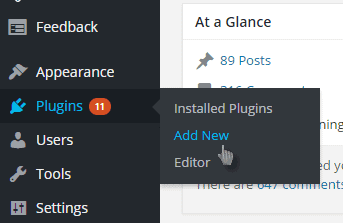
单击上传插件。
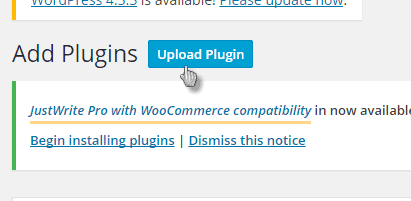
选择您刚刚下载的插件,然后单击“立即安装”。

安装后,单击“激活插件”。
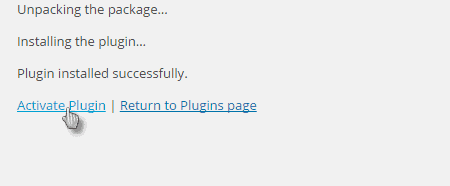
任务已经完成一半了! 您现在可以使用该插件将结构化数据添加到您的 WordPress 帖子中。 就是这样。
安装插件后,您会在“添加新帖子”页面上看到“配置丰富代码段”选项。 这意味着每当您撰写新帖子时,只需向下滚动一点,您就会看到类似的内容。
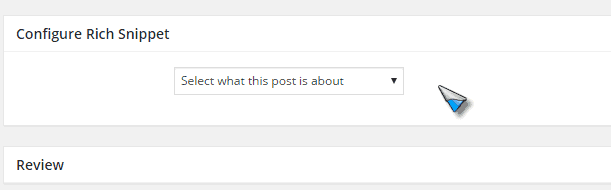
然后只需单击下拉菜单,您就可以选择要添加到文章中的片段类型。
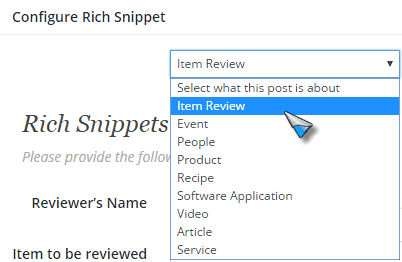
一旦您选择了该选项,就会出现该片段的自定义选项,您只需根据您的帖子填写详细信息即可。
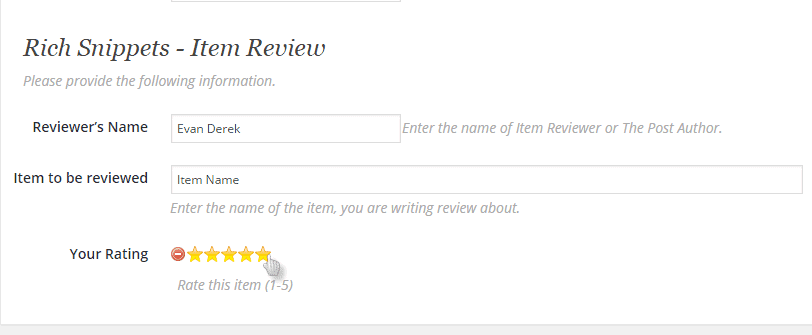
完成!
快速链接-
最后的话:- 如何在 WordPress 主题中添加 Google 结构化数据?
这就是如何在 WordPress 主题中添加 Google 结构化数据。 这很容易,不是吗? 您所要做的就是安装插件,然后就完成了! 填写您想要在文章中展示的详细信息,然后完成。
我尽力使这件作品尽可能简单明了。 但如果我错过了什么,我真的很想在评论中听到它。
或者,如果这篇文章对您有所帮助,如果您点击分享按钮,我将不胜感激。




